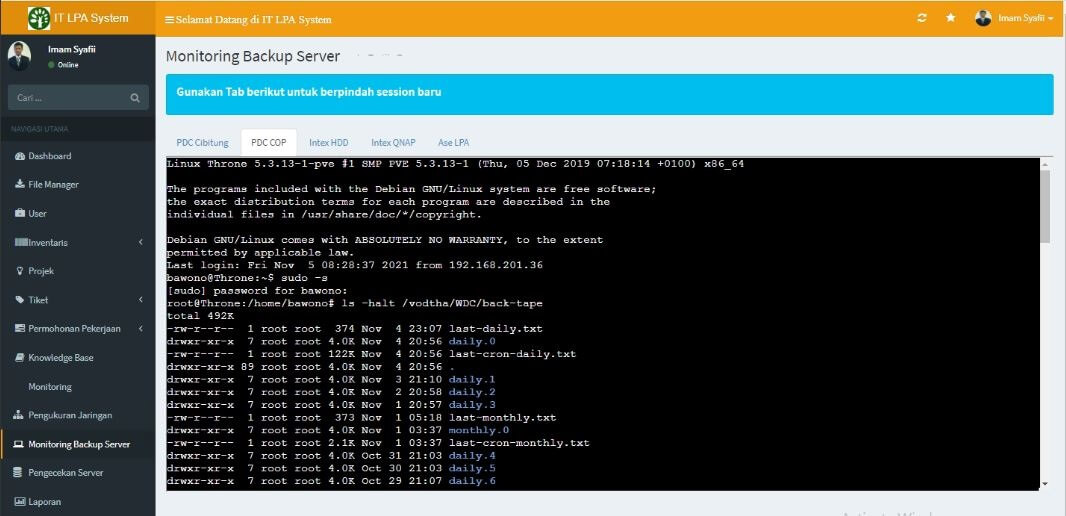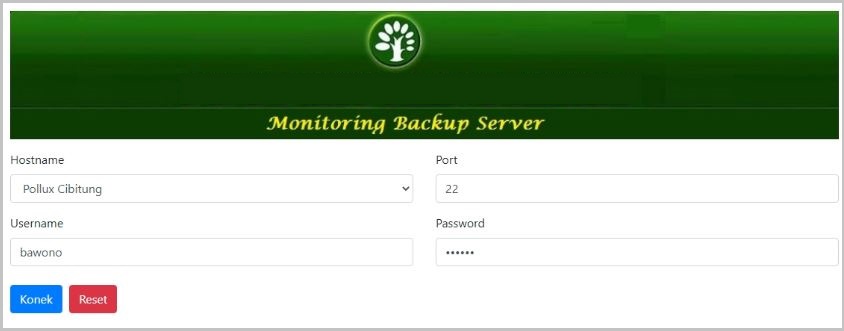Tutorial Lengkap Instal WebSSH di Linux
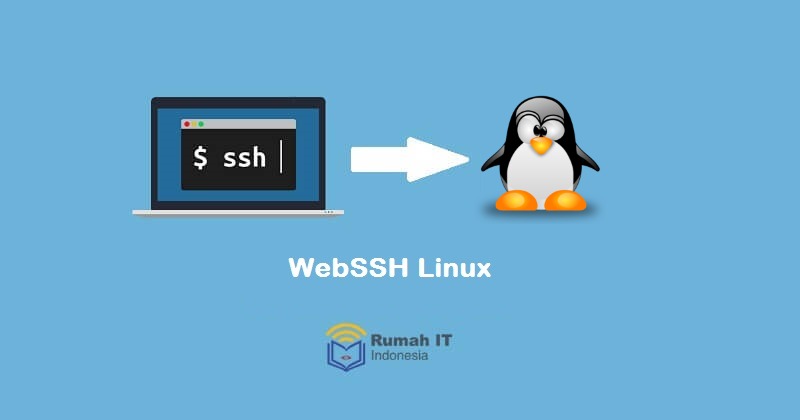
Minggu yang lalu saya sudah menulis artikel Tutorial Lengkap Instal WebSSH di Windows. Kali ini saya tak ketinggalan pula untuk menulis juga tutorial webssh untuk linux. Sedikit mengulas mengenai webssh, WebSSH adalah aplikasi web sederhana yang digunakan sebagai klien ssh untuk menghubungkan ke server ssh.
Jika anda sering melakukan aktivitas remote server menggunakan SSH client, tentu anda sudah tidak asing lagi dengan aplikasi yang bernama Putty. Jika putty merupakan aplikasi basis desktop, maka webssh ini adalah versi webnya yang ditulis dengan Python, dengan basis tornado, paramiko dan xterm.js.
Fitur WebSSH :
- Mendukung otentikasi kata sandi SSH , termasuk kata sandi kosong.
- Mendukung otentikasi kunci publik SSH , termasuk kunci DSA RSA ECDSA Ed25519.
- Mendukung kunci terenkripsi.
- Mendukung Otentikasi Dua Faktor (kata sandi satu kali berbasis waktu).
- Mendukung Terminal layar penuh.
- Jendela terminal dapat diubah ukurannya.
- Deteksi otomatis penyandian default server ssh.
- Mendukung Browser modern termasuk Chrome, Firefox, Safari, Edge, Opera.
Persyaratan :
- Python 2.7/3.4+
- Pip for Python
- Web Browser
- Pengguna biasa dengan akses sudo
Cara Instal WebSSH di Linux
1. Instal Python
Pertama instal dulu aplikasi Python versi 2.7 atau 3.4+ . Saya menggunakan server dengan sistem operasi Debian 10 (buster) dan saya akan menginstal python dengan versi 3.7 . Jalankan perintah berikut di terminal secara berurutan.
sudo apt update
sudo apt install software-properties-common
sudo add-apt-repository ppa:deadsnakes/ppa
sudo apt install python3.7
sudo apt install software-properties-common
sudo add-apt-repository ppa:deadsnakes/ppa
sudo apt install python3.7
Jika sudah jalankan perintah berikut untuk mengetahui versi python sekaligus memastikan bahwa python sudah berhasil diinstal.
python3.7 --version
Maka akan keluar output
Python 3.7.3
2. Instal pip
Apa itu pip pada python ? pip adalah manajer paket standar untuk Python . Hal ini memungkinkan Anda untuk menginstal dan mengelola paket tambahan yang bukan bagian dari perpustakaan standar Python . Cara instal pip adalah dengan menjalankan perintah berikut pada terminal :
apt install python3-pip
3. Instal WebSSH
Pada terminal linux ketik perintah berikut satu per satu.
- Instal aplikasi webssh dengan menjalankan perintah pip3 install webssh
- Untuk menjalankan web server jalankan perintah wssh
- Buka browser Anda, navigasikan ke 127.0.0.1:8888
- Login ke SSH server dengan memasukan IP server, user dan password lalu klik konek.
Jika selama proses instal webssh muncul pesan error sebagai berikut ,
Failed Building wheel for cffi (setup.py) ...
maka jalankan perintah sudo apt-get install build-essential libssl-dev libffi-dev python3-dev kemudian ulangi lagi proses instal web ssh dengan menjalankan perintah pip3 install webssh . Pada linux lokasi source code webssh berada di direktori /usr/local/lib/python3.7/dist-packages/webssh .
4. Konfigurasi Dasar
# start a http server with specified listen address and listen port
wssh --address='2.2.2.2' --port=8000
# start a https server, certfile and keyfile must be passed
wssh --certfile='/path/to/cert.crt' --keyfile='/path/to/cert.key'
# missing host key policy
wssh --policy=reject
# logging level
wssh --logging=debug
# log to file
wssh --log-file-prefix=main.log
# more options
wssh --help
wssh --address='2.2.2.2' --port=8000
# start a https server, certfile and keyfile must be passed
wssh --certfile='/path/to/cert.crt' --keyfile='/path/to/cert.key'
# missing host key policy
wssh --policy=reject
# logging level
wssh --logging=debug
# log to file
wssh --log-file-prefix=main.log
# more options
wssh --help
5. Menjalankan di Nginx server
wssh --address='127.0.0.1' --port=8888 --policy=reject
# Nginx config example
location / {
proxy_pass http://127.0.0.1:8888;
proxy_http_version 1.1;
proxy_read_timeout 300;
proxy_set_header Upgrade $http_upgrade;
proxy_set_header Connection "upgrade";
proxy_set_header Host $http_host;
proxy_set_header X-Real-IP $remote_addr;
proxy_set_header X-Real-PORT $remote_port;
}
location / {
proxy_pass http://127.0.0.1:8888;
proxy_http_version 1.1;
proxy_read_timeout 300;
proxy_set_header Upgrade $http_upgrade;
proxy_set_header Connection "upgrade";
proxy_set_header Host $http_host;
proxy_set_header X-Real-IP $remote_addr;
proxy_set_header X-Real-PORT $remote_port;
}
5. Integrasi dengan aplikasi web lain
Kebetulan saya mengintegrasikan aplikasi webssh dengan aplikasi internal IT kantor yang sama-sama berbasis web. Cara integrasinya dengan memanfaatkan fitur <iframe> html . Saya menggunakan 5 iframe sekaligus karena kebetulan saya memonitor 5 server sekaligus setiap harinya. Jadi dengan diintegrasikannya webssh dengan aplikasi internal saya sangat membantu dalam hal efisiensi dan efektifitas jika dibandingkan dengan putty.
Berikut contoh kode html untuk integrasi webssh ke aplikasi internal saya.
<section class="content">
<div class="alert alert-info">
<h4>Gunakan Tab berikut untuk berpindah session baru</h4>
</div>
<ul class="nav nav-tabs">
<li class="active"><a data-toggle="tab" href="#home">PDC Cibitung</a></li>
<li><a data-toggle="tab" href="#menu1">PDC COP</a></li>
<li><a data-toggle="tab" href="#menu2">Intex HDD</a></li>
<li><a data-toggle="tab" href="#menu3">Intex QNAP</a></li>
<li><a data-toggle="tab" href="#menu4">Ase LPA</a></li>
</ul>
<div class="tab-content">
<div id="home" class="tab-pane fade in active">
<iframe src="http://it-erp:8888/" height="500px" width="100%" title="">Monitoring Backup Server</iframe>
</div>
<div id="menu1" class="tab-pane fade">
<iframe src="http://it-erp:8888/" height="500px" width="100%" title="">Monitoring Backup Server</iframe>
</div>
<div id="menu2" class="tab-pane fade">
<iframe src="http://it-erp:8888/" height="500px" width="100%" title="">Monitoring Backup Server</iframe>
</div>
<div id="menu3" class="tab-pane fade">
<iframe src="http://it-erp:8888/" height="500px" width="100%" title="">Monitoring Backup Server</iframe>
</div>
<div id="menu4" class="tab-pane fade">
<iframe src="http://it-erp:8888/" height="500px" width="100%" title="">Monitoring Backup Server</iframe>
</div>
</div>
</section>Dan ini adalah tampilan aplikasi untuk internal IT saya setelah diintegrasi dengan webssh .